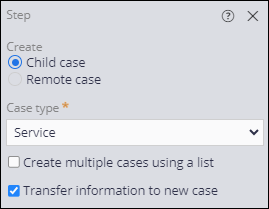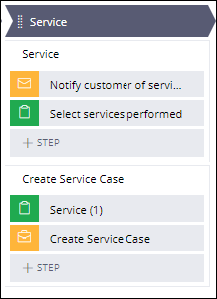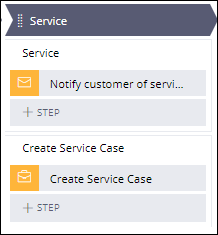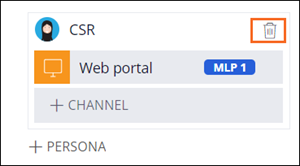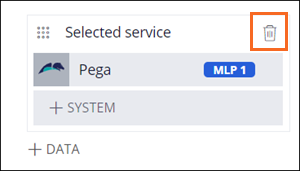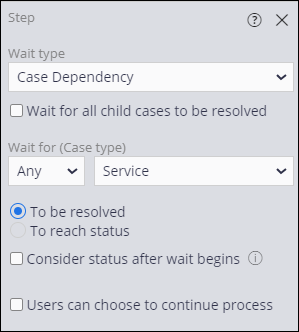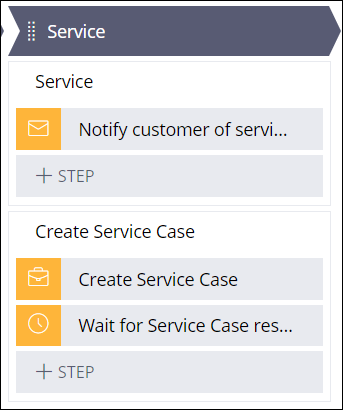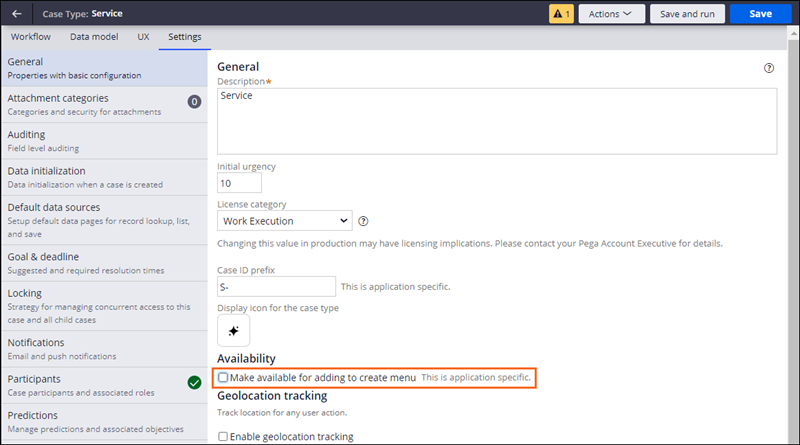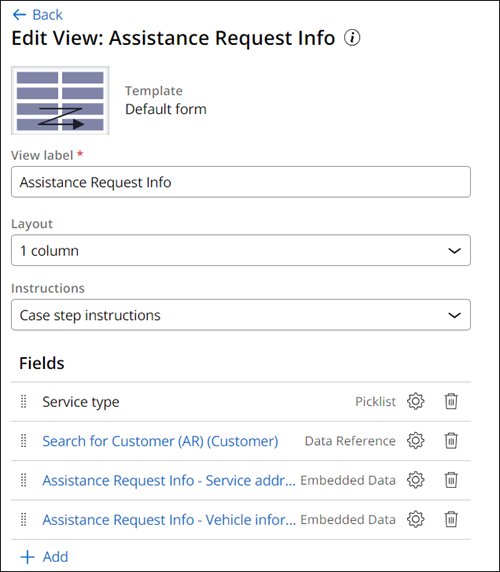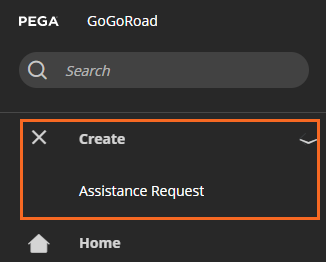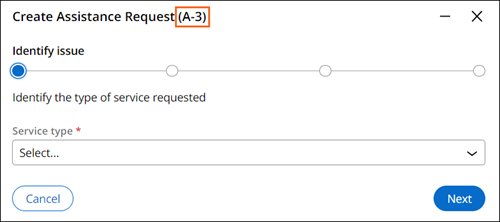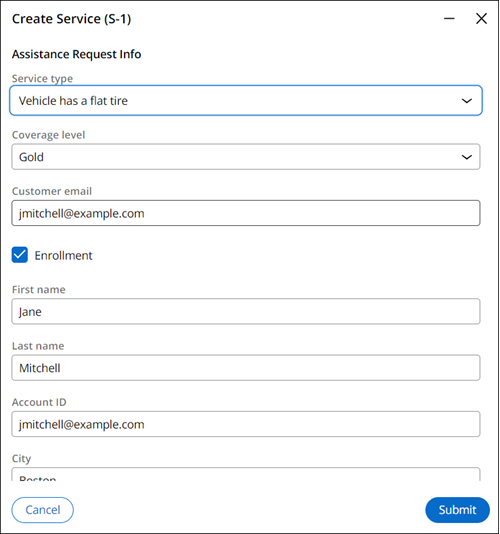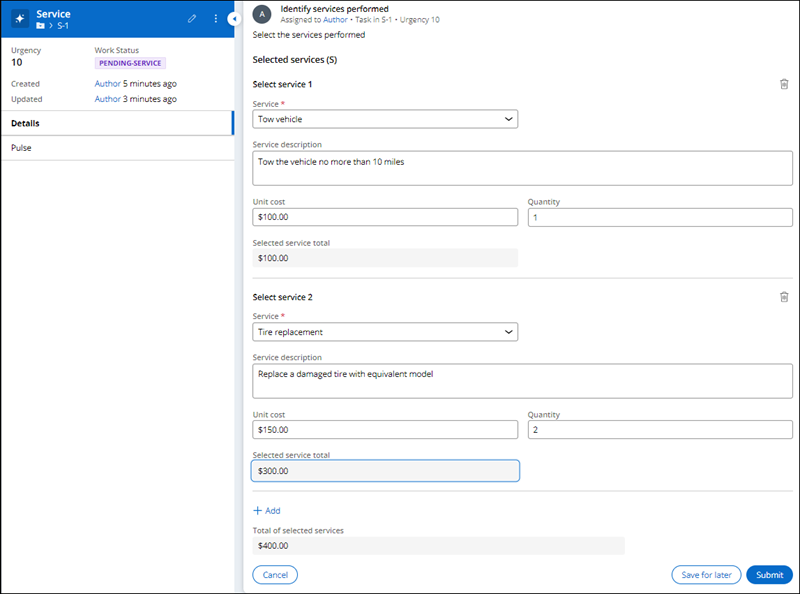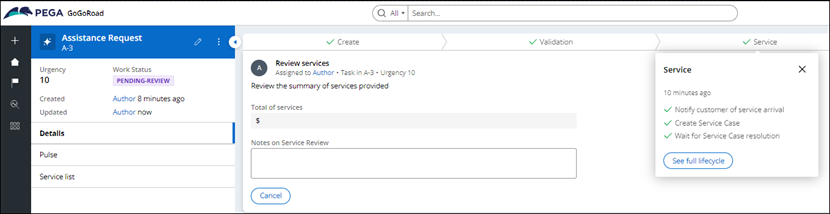Creación de un caso hijo para BA
8 Tareas
30 minutos
Escenario
El Microjourney® para un cliente de GoGoRoad incluye iniciar la solicitud de servicio, recibir el servicio y, para cierto estado de membresía, recibir una factura por los servicios prestados.
En una sesión reciente de DCO, las partes interesadas estuvieron de acuerdo con su análisis en que el Microjourney del cliente puede usar dos tipos de caso distintos configurados en una relación padre/hijo:
- El tipo de caso Assistance Request (solicitud de asistencia) es el padre y modela el inicio de la solicitud y la facturación del cliente.
- El tipo de caso Service (servicio) es el hijo y modela el flujo de trabajo relacionado con el servicio.
La creación del tipo de caso de Service se produce durante la etapa de Service del tipo de caso de Assistance Request. El tipo de caso Service incluye funcionalidad para realizar y documentar los servicios seleccionados. Después de la resolución del caso Service, el tipo de caso de Assistance Request puede reanudarse.
Otro Business Architect del proyecto GoGoRoad ya configuró el tipo de caso Service en la aplicación GoGoRoad. Su tarea actual es configurar el paso Create case que crea el caso hijo Service y el paso de espera que define los criterios de dependencia del caso bajo los cuales se reanuda el tipo de caso Assistance Request. La configuración de ambos pasos tiene lugar en el tipo de caso de Assistance Request.
User stories (Historias de usuario)
Como CSR de GoGoRoad, quiero que un caso de Assistance Request cree automáticamente un caso Service cuando el proceso de negocio entre en la etapa de Service y se reanude automáticamente cuando se resuelva el caso Service para que el recorrido del cliente se gestione de manera eficiente.
Como coordinador de servicio de GoGoRoad, quiero que el caso de Assistance Request transfiera datos relacionados con el cliente, la dirección de servicio, el tipo de servicio y la información del vehículo a fin de tener la información que necesito para enviar al proveedor de servicios.
Notas técnicas documentadas por el System Architect
- El tipo de caso Assistance Request incluye un proceso denominado Create Service Case que incluye un paso de automatización Create (creación) de caso y un paso de automatización Wait (espera).
- En el caso Assistance Request, el paso de automatización de creación de caso inicia un caso Service y transfiere datos para los tipos de campo de cliente (AR), dirección de servicio (AR), tipo de servicio e información del vehículo (AR) al caso Service.
- En el caso Assistance Request , el paso de automatización de espera reconoce que el caso Service debe resolverse antes de continuar.
- En la etapa Create del caso Service, los datos transferidos en los campos Customer (AR), Service address (AR), Service type y Vehicle information (AR) se muestran en la sección Assistance Request Info del paso Confirm Assistance Request.
La siguiente tabla incluye las credenciales que necesita para completar el reto:
| Función | Nombre de usuario | Password |
|---|---|---|
| Business Architect | author@gogoroad | pega123! |
Recorrido del Reto
Tareas detalladas
1 Configurar el proceso del caso de servicio
- En la instancia de Pega para el reto, introduzca las siguientes credenciales:
- En el campo User name, escriba author@gogoroad.
- En el campo Password , escriba pega123!.
- En el panel de navegación de App Studio, haga clic en Case Types > Assistance Request para abrir el tipo de caso Assistance Request.
- En el ciclo de vida del caso Assistance Request, coloque el cursor sobre la etapa Service y, a continuación, haga clic en More > Add Process > New Process.
- En el campo Process , escriba Create Service Case.
- En el proceso Create Service Case, haga clic en Step para agregarle un nuevo paso al proceso.
- Haga clic en More > Automations > Create Case > Select para agregar el paso Create Caseal proceso.
- En el campo Step , escriba Create Service C ase.
2 Configure el caso hijo Service
- En el panel de propiedades contextuales Create Service Case de la derecha, confirme que Child Case sea la selección activa.
- En la lista Case Type, seleccione Service para crear un caso de servicio y, a continuación, haga clic en para quitar el mensaje instructivo.
- Seleccione el checkbox Transfer information to new Case .
- En el cuadro de diálogo Transfer information, en el campo 'From' , seleccione los siguientes checkboxes:
- Customer (AR)
- Service address (AR),
- Service type
- Vehicle information (AR)
- Confirme que el checkbox Add mapped fields to the Assistance Request Info View (in 'Service' Case Type) esté activo.
- Haga clic en para cerrar el cuadro de diálogo Transfer information.
- Haga clic en Save para guardar el ciclo de vida del caso Assistance Request.
3 Eliminar pasos en la etapa Service
- En el proceso de Create Service Case , en el paso Service (1) , haga clic en el ícono .
- En el proceso Service, en el paso Select services performed, haga clic en el ícono .
Este paso ya no es necesario, ya que ahora forma parte del caso hijo Service.
4 Quitar la Persona y el data object
- En la etapa Service, en la sección de Personas & Channels, en Persona de CSR, haga clic en el ícono .
- La Persona de CSR ya no es necesaria para la etapa de Service, ya que el proceso ahora se realiza en el caso hijo Service.
- En la etapa Service, en la sección de Data & Interfaces, en el data object Selected service, haga clic en el ícono .
El data object Selected service ya no es necesario para la etapa Service, ya que el proceso ahora se realiza en el caso hijo Service.
5 Agregar un pasoWait al proceso Create Service Case
- En la etapa Service , en el proceso Create Service Case, haga clic en Step > More > Automations > Wait > Select para agregar un paso de espera que pause el procesamiento del caso Assistance Request mientras el caso Service está activo.
- En el campo Wait Step, escriba Wait for Service Case resolution.
- En el panel de propiedades contextuales de la derecha, en la lista Wait for (Case type), seleccione Service para establecer una dependencia del caso Service.
Nota: En este reto, el tipo de caso Assistance Request crea un único caso hijo Service, y no hay diferencia entre las opciones Any y All.
- Seleccione To be resolved para pausar el caso de Assistance Request hasta que se resuelva el caso Service.
- Desmarque el checkbox Users can choose to continue Process .
- En la esquina superior derecha, haga clic en Save para guardar los cambios en el ciclo de vida del caso de Assistance Request.
6 Configurar la disponibilidad del tipo de caso de servicio
- En el panel de navegación de App Studio, haga clic en Case Types > Service para abrir el tipo de caso Service.
- Haga clic en la pestaña Settings para abrir las propiedades del tipo de caso Service.
- Opcional: Si está activo, en la sección General, en el campo Availability, desmarque el checkbox Make available for adding to create menu .
Esta acción evita que los usuarios creen manualmente un caso Service en el menú Create del portal web. - Haga clic en Save para guardar el tipo de caso Service.
Nota: Para reflejar la configuración del tipo de caso Service, cierre la sesión y vuelva a iniciarla en la aplicación.
7 Configurar el paso Confirm Assistance Request Info
- En el menú de tipo de caso Service, haga clic en la pestaña .
- En la etapa Create, haga clic en el paso Confirm Assistance Request information.
- En el panel de propiedades contextuales de la derecha, haga clic en .
- En la sección Fields, haga clic en el ícono para eliminar la vista de campos principales.
- En la sección Fields, haga clic en Add > Views > Assistance Request Info > Add para agregar la información transferida desde el tipo de caso Assistance Request.
- En la sección Fields, haga clic en Assistance Request Info.
- Arrastre el campo Service type por encima del campo Search for Customer (AR) Customer.
- Haga clic en para cerrar la vista.
- Haga clic en para guardar su trabajo.
8 Configurar el paso Send service summary Email
- En el Tipo de caso Service, haga clic en el paso de Send service summary para mostrar el panel de propiedades contextuales de la derecha.
- En el panel de propiedades contextuales, en la lista Send to, seleccione Field.
- En la segunda lista Send to, seleccione Customer (AR) > Customer email.
- En el campo Subject, escriba "Your service is complete!"
- En la sección Message content, haga clic en Compose.
- En el editor de texto enriquecido, introduzca el siguiente texto para redactar el mensaje del correo electrónico:
Estimado/a <<.CustomerAR.FullName>>:
Su servicio ya está completo. El total de servicios prestados para el caso <<.pyID>> fue <<.TotalOfSelectedServices>>.
Se le facturará directamente desde GoGoRoad.
Best regards,
El equipo de servicios
- Haga clic en Done para completar la redacción y mostrar una vista previa del mensaje.
- Haga clic en Save para aplicar los cambios.
Confirme su trabajo
- En el encabezado de App Studio, haga clic en para obtener una vista previa de la aplicación en el portal web.
- En el panel de navegación del portal web, haga clic en Create y, a continuación, confirme que no se muestre el caso Service.
- Haga clic en Assistance Request para crear un nuevo caso Assistance Request.
Anote el Id. de caso (Case ID) Assistance Request . - En el paso Identify issue, seleccione un tipo de servicio y, a continuación, haga clic en .
- En el paso Identify customer, seleccione [email protected] y, a continuación, haga clic en .
- En el paso Identify location, escriba valores en los campos Street, City y State y, a continuación, haga clic en .
- En el paso Identify vehicle, escriba valores en los campos Make, Model, Colory Model year y, a continuación, haga clic en Submit.
Un caso Service debería abrirse automáticamente. - En la sección de Assistance Request Info del caso Service, compruebe que se muestra la información introducida en el caso Assistance Request y, a continuación, haga clic en .
- En el paso Identify services performed, seleccione un Service e introduzca un valor en el campo Quantity.
- Haga clic en .
- Vaya al paso Review Services en el caso de Assistance Request original.
El estado de la etapa Service debe mostrarse como completado.
Este Reto es para practicar lo aprendido en el siguiente Módulo:
Disponible en la siguiente misión:
If you are having problems with your training, please review the Pega Academy Support FAQs.
¿Quiere ayudarnos a mejorar este contenido?